पहुँच 2010 रिपोर्ट good रिकॉर्ड को समझने और देखने में उपयोगकर्ता की मदद करता हैजरूरतों से संबंधित। यह उपयोगकर्ताओं को रिकॉर्ड के मुद्रण योग्य संस्करण को देखने की सुविधा देता है और डेटाबेस को विभिन्न रंगों, चार्ट, थीम और फोंट के साथ आकर्षक दिखता है। एक्सेस 2010 में शामिल विभिन्न विषयों के साथ, आप उन्हें लागू करने के लिए विभिन्न शैलियों और डिजाइनों का चयन कर सकते हैं। यह पोस्ट एक्सेस रिपोर्ट बनाने की मूल बातें विस्तृत करती है।
एक्सेस लॉन्च करें, टेबल बनाएं और परिभाषित करेंउनके बीच के रिश्ते। प्रदर्शन के उद्देश्य से मैंने डेटाबेस में चार तालिकाओं को जोड़ा है, उनके बीच संबंध बनाने के लिए संदर्भात्मक अखंडता और कैस्केड (अद्यतन और हटाएं) संबंधित क्षेत्रों को लागू करना है।

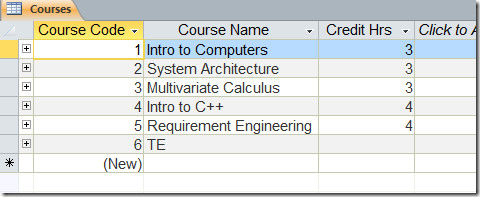
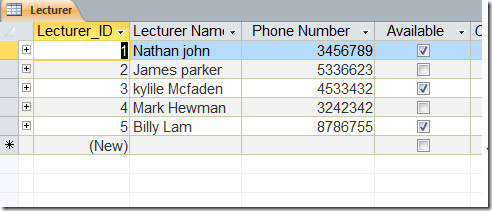
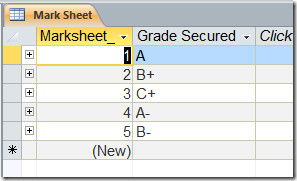
तालिकाओं के बीच संबंध नीचे स्क्रीनशॉट में देखे जा सकते हैं।
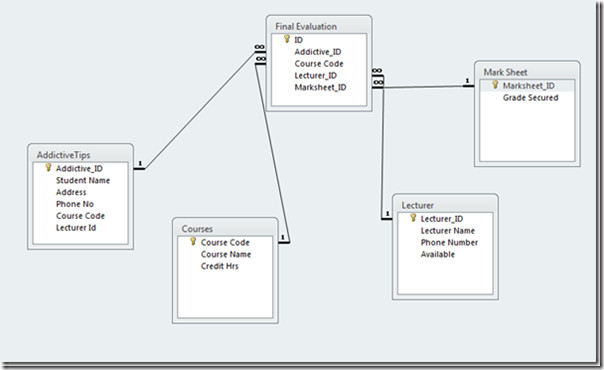
तालिकाओं से डेटा बाहर खींचने के लिए, क्वेरी बनाई जाती है जो स्वचालित रूप से संबंधित क्षेत्रों में भर जाती है।

जब हम भरेंगे Addictive_ID फ़ील्ड, क्वेरी स्वचालित रूप से संबंधित पंक्ति को बाहर निकाल देगी (छात्र का नाम, फोन नं और पता) मूल तालिकाओं से।
रिपोर्ट बनाने के लिए, C पर नेविगेट करेंreate और क्लिक करें रिपोर्ट विज़ार्ड।

तुम पहुंच जाओगे रिपोर्ट विज़ार्ड संवाद, उस क्वेरी का चयन करें जिसमें तालिकाओं के बीच सभी रिश्ते हैं, और हिट जोड़ना बटन। आप देखेंगे कि तालिकाओं के सभी क्षेत्र स्थानांतरित हो जाएंगे चयनित फ़ील्ड। क्लिक करें आगे।
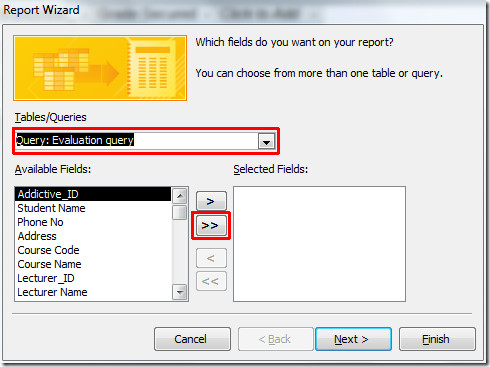
इस चरण में आप वांछित रिपोर्ट दृश्य चुन सकते हैं। क्लिक करें के पास जारी रखें।
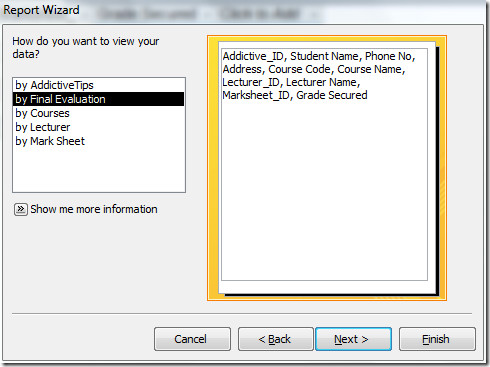
अब आप कोई भी ग्रुपिंग लेवल चुन सकते हैंजोड़ने के लिए, यदि आप एक निश्चित समूह के माध्यम से रिपोर्ट देखना चाहते हैं और प्राथमिकताओं को बदलना चाहते हैं, तो ऐड (>) बटन पर क्लिक करें। लेकिन हम इसके लिए डिफ़ॉल्ट सेटिंग्स के साथ रहेंगे। क्लिक करें आगे।
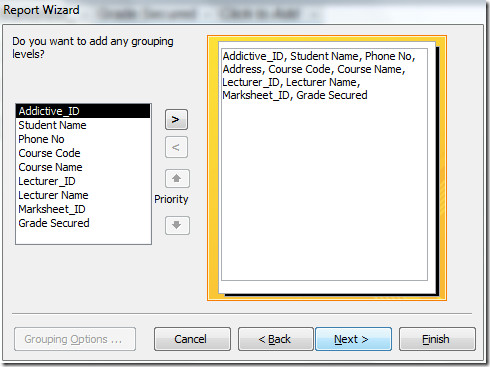
यहां आप रिकॉर्ड के लिए क्रमबद्ध क्रम (आरोही या अवरोही) निर्दिष्ट कर सकते हैं लेकिन हम इन विकल्पों को छोड़ देंगे। क्लिक करें आगे आगे बढ़ना है।
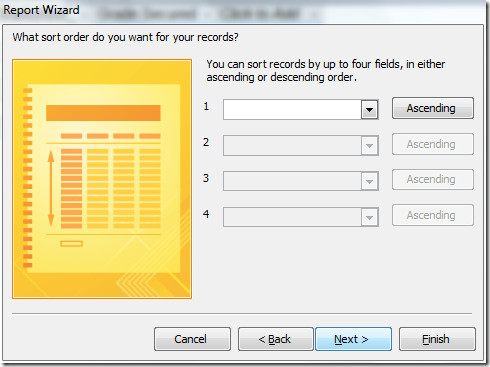
इस चरण में रिपोर्ट का लेआउट चुनें, चुनें न्यायसंगत दाएँ फलक से और सक्षम करें फ़ील्ड की चौड़ाई समायोजित करें विकल्प, रिपोर्ट का बेहतर और कॉम्पैक्ट दृश्य लेने के लिए।
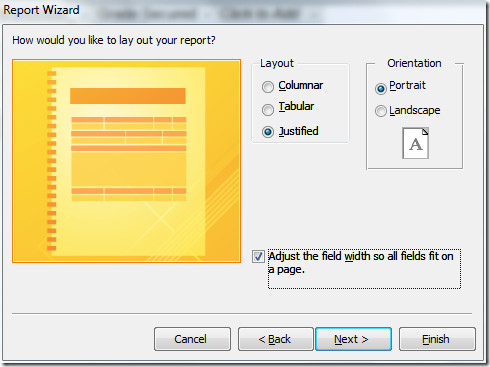
अंत में रिपोर्ट के लिए उपयुक्त नाम चुनें। आप या तो चयन कर सकते हैं रिपोर्ट का पूर्वावलोकन करें या रिपोर्ट का डिज़ाइन संशोधित करें अधिक संचालन करने के लिए डिज़ाइन दृश्य में रिपोर्ट देखने के लिए। क्लिक करें समाप्त रिपोर्ट को समाप्त करने के लिए।
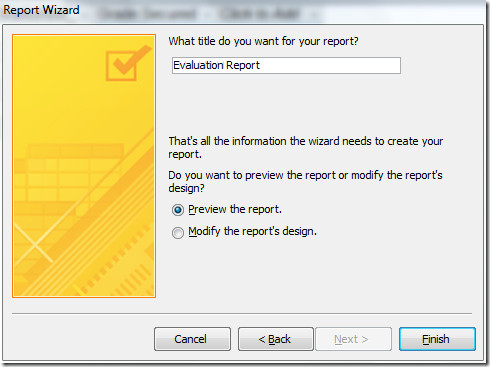
अब आप देख सकते हैं कि रिपोर्ट रिपोर्ट विज़ार्ड के माध्यम से बनाई गई है। रिपोर्ट को और अधिक पेशेवर बनाने के लिए आप नई थीम लागू कर सकते हैं।
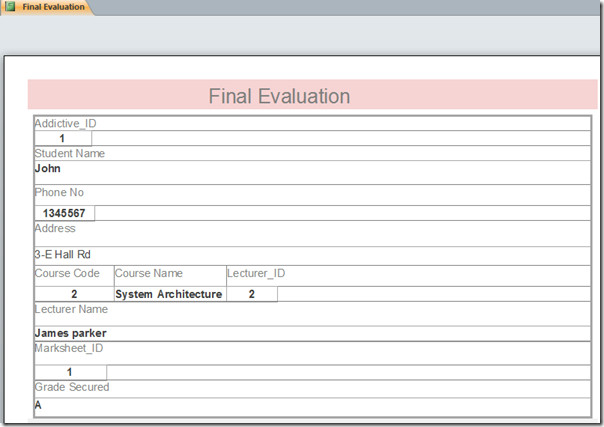













टिप्पणियाँ